10 способов наложить картинку на фото: Онлайн, в смартфоне, на ПК

На чтение
18 мин.
Просмотров
15
Дата обновления
31.05.2025
Почему наложение картинок на фото так популярно?
Наложение картинок на фотографии — это не просто способ добавить интересный элемент к изображению. Это отличный инструмент для самовыражения, создания уникального контента и обработки фотографий. Благодаря интенсивному развитию технологий, стало возможным делать это быстро и легко, даже не обладая особыми навыками. Во-первых, наложение картинок позволяет выделять определенные детали или предметы на фотографии. Например, вы можете добавить стрелки, текст или другие изображения, чтобы акцентировать внимание на чем-то конкретном. Во-вторых, это прекрасный способ редактирования. Вы можете скрыть какие-то нежелательные элементы на снимке или улучшить общую эстетическую составляющую вашего изображения.Способы наложения картинки на фото
В следующей секции расскажем о нескольких доступных методах, которые позволят вам наложить картинки на ваши фотографии. Мы обсудим, как это сделать онлайн, с помощью мобильных приложений и на компьютере.1. Онлайн-редакторы фотографий
Существует множество онлайн-сервисов, которые предоставляют возможность наложения картинок на фото. Один из самых популярных — это Canva. Использование Canva: 1. Перейдите на сайт Canva и зарегистрируйтесь. 2. Выберите формат изображения или начните с пустого холста. 3. Загрузите свою фотографию. 4. Выберите элемент, который хотите наложить. Это может быть другая картинка, текст или различные графические элементы. 5. Настройте размер и положение наложенного элемента. 6. Сохраните итоговое изображение на свой компьютер.2. Fotor
Fotor — еще один мощный онлайн-редактор, который предлагает опцию наложения изображений. Он имеет интуитивно понятный интерфейс и множество инструментов для редактирования. Пошаговая инструкция: 1. Зайдите на сайт Fotor. 2. Выберите опцию «Редактировать фото». 3. Загрузите основное изображение. 4. Используйте инструмент «Может быть наложено» для добавления картинок. 5. Измените размер и положение изображения. 6. Сохраните результат на устройстве.3. Использование мобильных приложений
Если вы предпочитаете редактировать фотографии на смартфоне, сейчас доступны десятки приложений, которые упрощают процесс наложения картинок.Snapseed
Snapseed — это бесплатное приложение от Google. Оно предлагает множество функций для редактирования фотографий, включая наложение изображений. Как использовать Snapseed: 1. Установите приложение на свой смартфон. 2. Откройте фотографию, с которой хотите работать. 3. Выберите опцию «Двойной экспозиции». 4. Добавьте необходимое изображение и отрегулируйте его размер. 5. Сохраните итоговую фотографию.Pixlr
Pixlr — это еще одно популярное приложение для редактирования изображений. Оно предлагает удобный интерфейс и множество функций. Шаги для работы с Pixlr: 1. Установите приложение на свое устройство. 2. Загрузите имеющееся фото. 3. Перейдите в раздел «Слои» и добавьте новое изображение. 4. Настройте накладку по своему вкусу. 5. Сохраните готовую фотографию.Профессиональные программы на ПК
Для более продвинутого редактирования стоит рассмотреть использование программного обеспечения на ПК. Программы, такие как Adobe Photoshop или GIMP, предоставляют гораздо больше возможностей для редактирования.4. Adobe Photoshop
 Photoshop — это классика среди редакторов изображений и, вероятно, самый мощный инструмент для работы с графикой.
Инструкция по наложению изображения в Photoshop:
1. Откройте фотографию в Photoshop.
2. Перетащите нужную картинку на фотографию.
3. Используйте инструменты «Маска» и «Трансформация» для настройки.
4. Сохраните проект в нужном формате.
Photoshop — это классика среди редакторов изображений и, вероятно, самый мощный инструмент для работы с графикой.
Инструкция по наложению изображения в Photoshop:
1. Откройте фотографию в Photoshop.
2. Перетащите нужную картинку на фотографию.
3. Используйте инструменты «Маска» и «Трансформация» для настройки.
4. Сохраните проект в нужном формате.
5. GIMP
GIMP — это бесплатная альтернатива Photoshop, которая подходит для работы с графикой. Как наложить картинку в GIMP: 1. Установите GIMP на свой ПК. 2. Загрузите основное изображение. 3. Импортируйте второе изображение через меню «Файл». 4. Выберите инструмент «Перемещение» для расположения изображения. 5. Экспортируйте финальное фото.Способы редактирования с помощью специальных инструментов
Есть также специализированные инструменты, которые позволяют эффективно наложить изображения на фотографии.6. Использование графических планшетов
Графические планшеты открывают новые горизонты для цифрового редактирования. С их помощью вы можете создавать уникальные произведения искусства, сочетая разные изображения.Преимущества графических планшетов:
- Удобство работы с графическими элементами.
- Высокая точность при наложении изображений.
- Возможность нанесения различных эффектов.
7. Программы для коллажей
Существует множество программ и приложений, которые специализируются на создании коллажей. Например, CollageIt или PhotoCollage. Эти инструменты позволяют быстро и просто накладывать несколько изображений друг на друга.Как это работает:
 1. Загрузите нужные фотографии.
2. Выберите шаблон коллажа.
3. Настраивайте размер и положение картинок.
4. Сохраните готовый коллаж.
1. Загрузите нужные фотографии.
2. Выберите шаблон коллажа.
3. Настраивайте размер и положение картинок.
4. Сохраните готовый коллаж.
Необычные и креативные способы наложения изображений
Выше были описаны стандартные способы наложения изображений, но в этом разделе мы поговорим о более креативных подходах.8. Анимация картинок
Вам может быть интересно, как наложить изображения на фото с помощью анимации. Программы, такие как After Effects или Adobe Spark, позволяют создать динамичные эффекты, добавляя новую жизнь в ваши изображения.Как это сделать:
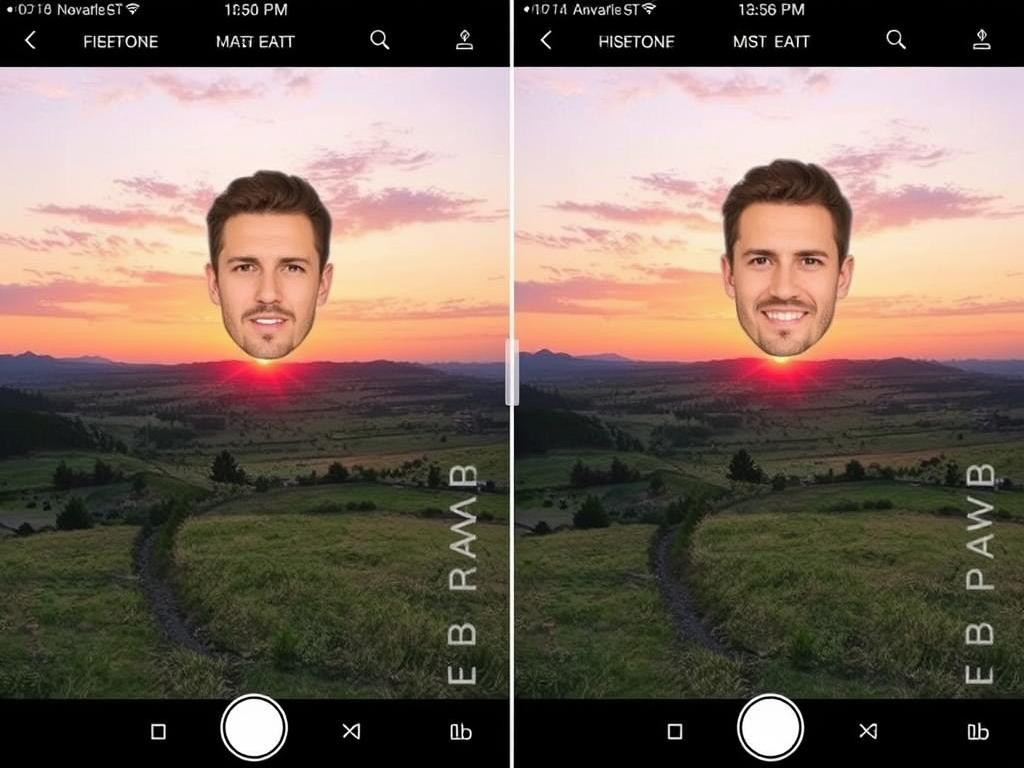 1. Импортируйте фотографии в программу.
2. Разместите их на временной шкале.
3. Добавьте анимацию и эффекты.
4. Экспортируйте результат в видеоформате.
1. Импортируйте фотографии в программу.
2. Разместите их на временной шкале.
3. Добавьте анимацию и эффекты.
4. Экспортируйте результат в видеоформате.
9. Текстуры и фильтры
Попробуйте наложить текстуры или фильтры на ваши фотографии. Многие редакторы позволяют использовать различные текстуры для улучшения изображения.Процесс наложения текстуры:
1. Подберите текстуру, которая вам нравится. 2. Загрузите основное изображение в редактор. 3. Наложите текстуру на фото и установите режим наложения. 4. Настройте прозрачность и сохраните результат.10. Ручное рисование наложений
Если вы любите рисовать, можете использовать цифровые кисти для наложения изображений. Это даст вашему изображению уникальный штрих.Как это сделать:
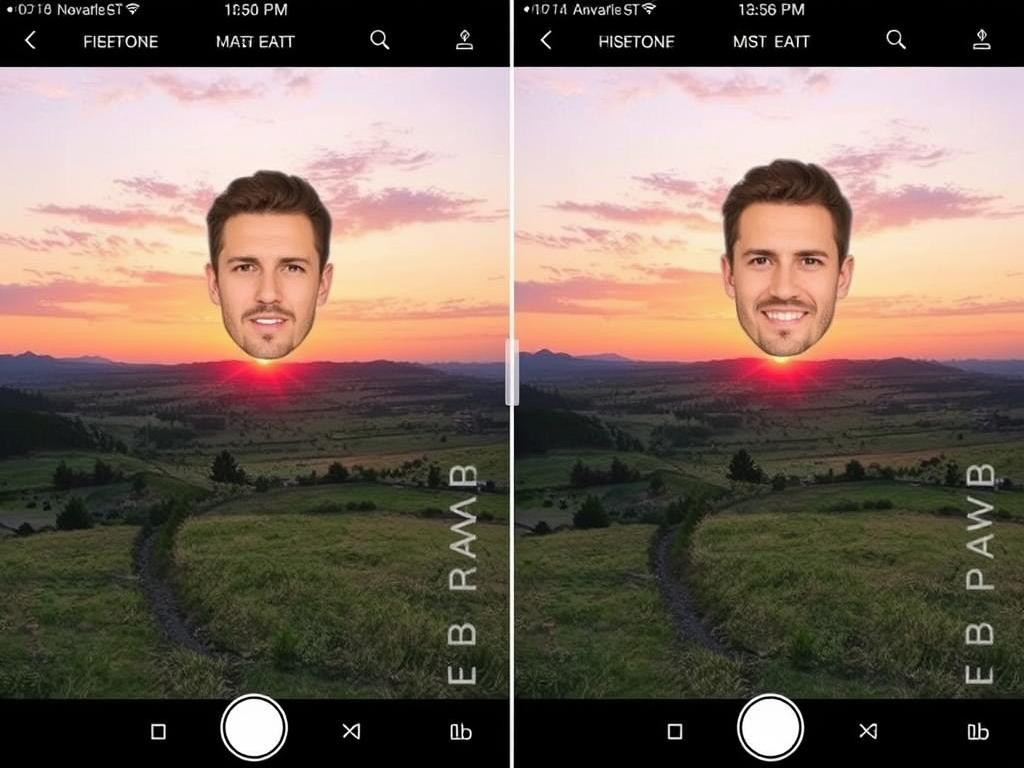 1. Выберите программу для рисования, например Procreate или Krita.
2. Импортируйте основное изображение.
3. Рисуйте поверх изображения, добавляя различные элементы.
4. Сохраните результат.
1. Выберите программу для рисования, например Procreate или Krita.
2. Импортируйте основное изображение.
3. Рисуйте поверх изображения, добавляя различные элементы.
4. Сохраните результат.
Заключение
Теперь вы знаете 10 способов наложить картинку на фото. Это может быть проще, чем вы думали. Важно помнить, что самое главное — это ваше воображение и творческий подход. Экспериментируйте с инструментами и методами, а ваши фотографии заиграют новыми красками. Не бойтесь пробовать разные стили и подходы, и не забывайте делиться своими работами с друзьями!0 Комментариев
Комментариев на модерации: 0
Оставьте комментарий


